Come riconoscere ed evitare i ransomware grazie a Malwarebytes Anti-Ransomware
La minaccia dei ransomware ormai è sempre più diffusa e si propaga a macchia d’olio via mail attraverso il cosiddetto phishing.
Per chi non lo sapesse si tratta di una particolare tipologia di malware che prende letteralmente in ostaggio il computer dei malcapitati criptando i dati e rendendoli di inaccessibili.
Una volta che il computer è stato infettato, per sbloccare i file criptati viene richiesto un riscatto di alcune centinaia di euro, tuttavia, trattandosi di una truffa, la “liberazione” dei file criptati non avverrà nemmeno dopo il pagamento.
Nella maggior parte dei casi questi ransomware si trovano allegati alle email e sono camuffati da file apparentemente innocui (es. JPEG, PDF, DOC ecc.), per questa ragione parecchi utenti sono tratti in inganno.
Poiché questi ransomware utilizzano una codifica molto potente, ad oggi è impossibile qualsiasi tentativo di recupero dei dati criptati, quindi la soluzione migliore è la prevenzione tramite appositi programmi che riescono a rilevare ogni possibile attacco, uno dei migliori in circolazione è senza dubbio Malwarebytes Anti-Ransomware, un tool gratuito in grado di riconoscere e bloccare qualsiasi cryptomalware come i più famosi CryptoWall4, CryptoLocker, Tesla e CTB-Locker e altri; vediamo come funziona…
Scarica il software (ancora in fase beta ma perfettamente funzionante) da questo link.
Una volta scaricato il file MBARW_Setup.exe, doppio clic su di esso per avviare il processo di installazione.
Clicca su Next per procedere.
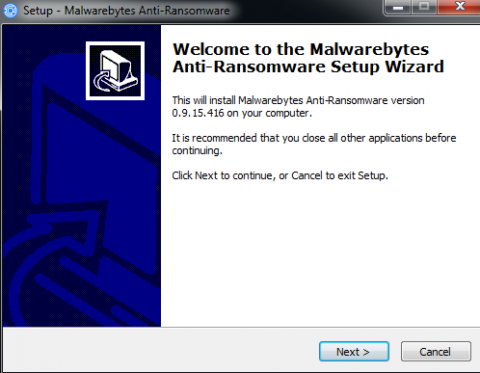
Accetta il contratto di licenza del software e clicca su Next fino alla schermata di installazione.
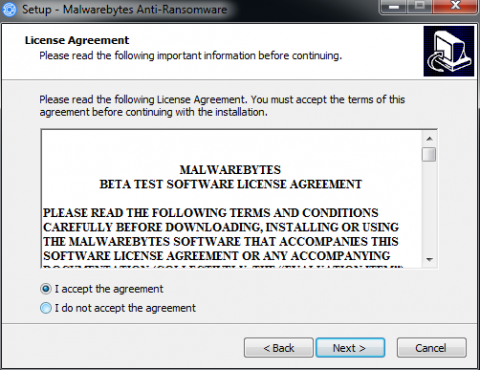

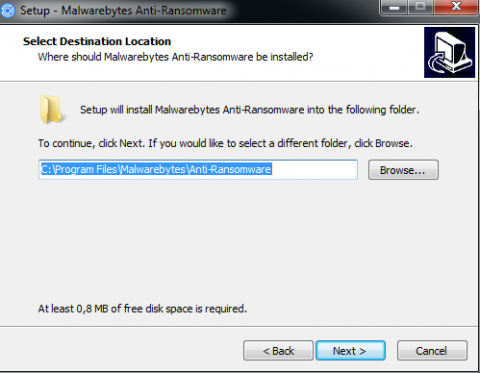
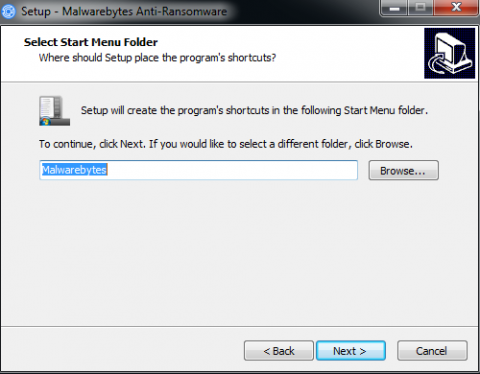
Dalla prossima schermata seleziona il pulsante Install.
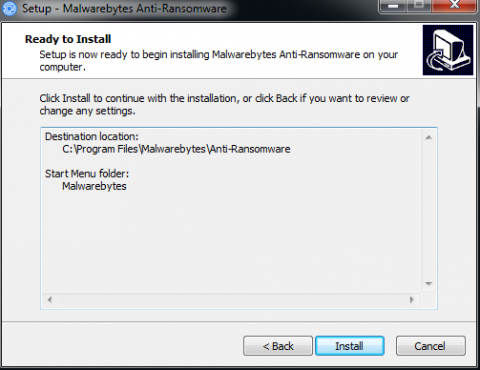
Arrivato a questo punto clicca su Finish, il programma attiverà automaticamente e il PC sarà protetto.
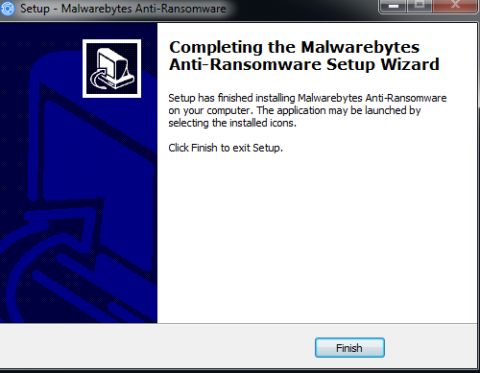
Malwarebytes Anti-Ransomware non ha bisogno di essere configurato, cliccando sulla relativa icona nell’area di notifica di Windows potrai accedere al programma e attivarlo o disattivarlo dalla Dashboard, verificare i file bloccati nella scheda Quarantine per eliminarli o ripristinarli e nella scheda Exclusions creare delle eccezioni per segnalare al programma i file che non ritieni pericolosi.
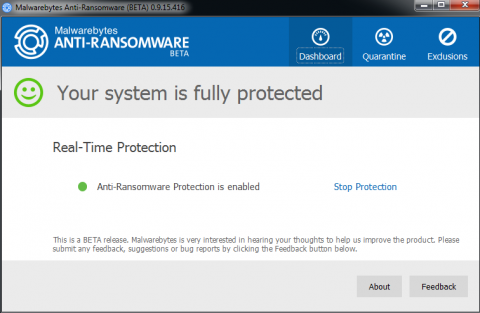
Iscrivendoti al blog, ti invieremo un'e-mail settimanale con la selezione dei migliori articoli.

